Wat is Docker Desktop?
Docker Desktop is een applicatie waarmee je op een gebruiksvriendelijke manier Docker Containers en Images kunt beheren op je lokale machine. Het bevat alle essentiële onderdelen zoals Docker Engine, Docker CLI, Docker Compose en een grafische gebruikersinterface (GUI).
Casus
Teun is een developer die lokaal microservices wil ontwikkelen en testen. Hij wil snel kunnen schakelen tussen verschillende Docker containers en eenvoudig logs kunnen inzien. Docker Desktop biedt hem een alles-in-één oplossing zonder dat hij alles handmatig hoeft te installeren of te configureren via de terminal.
Hoe zit Docker Desktop in elkaar?
Docker Desktop bestaat uit verschillende onderdelen:
- Docker Engine: De runtime die containers uitvoert.
- Docker CLI: Command line interface voor het aanmaken en beheren van containers.
- Docker Compose: Tool om multi-containerapplicaties te definiëren en uit te voeren.
- Docker Dashboard (GUI): Visuele interface voor het beheren van containers, images, volumes, netwerken en meer.
- Docker Hub-integratie: Mogelijkheid om images direct te downloaden of te uploaden naar de Docker Hub.
Hoe gebruik je Docker Desktop?
Docker Desktop wordt gebruikt voor het lokaal ontwikkelen, testen en beheren van container-gebaseerde applicaties. Het vereenvoudigt het werken met Docker door een GUI te bieden waarin je:
- Containers kunt starten, stoppen, verwijderen en inspecteren.
- Images kunt beheren (bijv. verwijderen of taggen).
- Volumes en netwerken kunt bekijken.
- Logs kunt inzien per container.
- Docker Compose-projecten als groepen containers kunt beheren.
Docker Images
Onder het tabblad Images worden alle gedownloade Docker Images weergegeven. Hierbij is per image de naam, huidige status, aantal MB en verschillende acties zichtbaar. Als je een individuele image aanklikt krijg je ook meer inhoudelijke informatie over de image te zien. Dit is te zien in figuur 1.
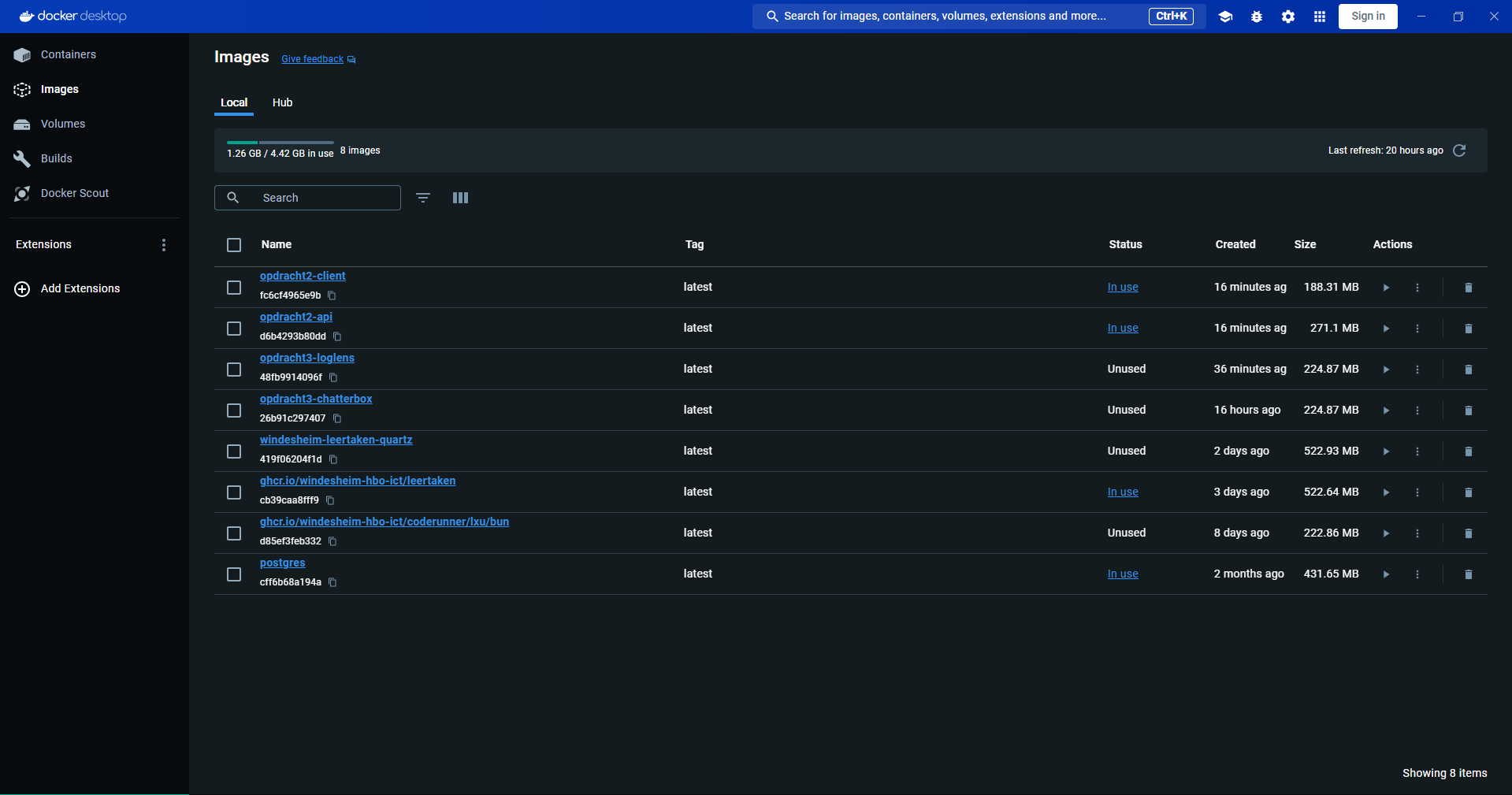 figuur 1: Voorbeeld van Docker Images
figuur 1: Voorbeeld van Docker Images
Docker Containers
Onder het tabblad Containers zijn alle actieve Docker Containers zichtbaar. Voor elke container zijn de naam, image, status, CPU-gebruik, openbare en privé poorten, en de actieve tijd te zien. Daarnaast kun je containers stoppen of verwijderen. Dit is te zien in figuur 2.
 figuur 2: Voorbeeld van een Docker Container
figuur 2: Voorbeeld van een Docker Container
Individuele container
Om meer informatie over een individuele container te zien kan je de container aanklikken. Dit opent een nieuw venster waarin de logs, informatie over de Dockerfile, bestanden en runtime informatie zichtbaar wordt. Dit is te zien in figuur 3.
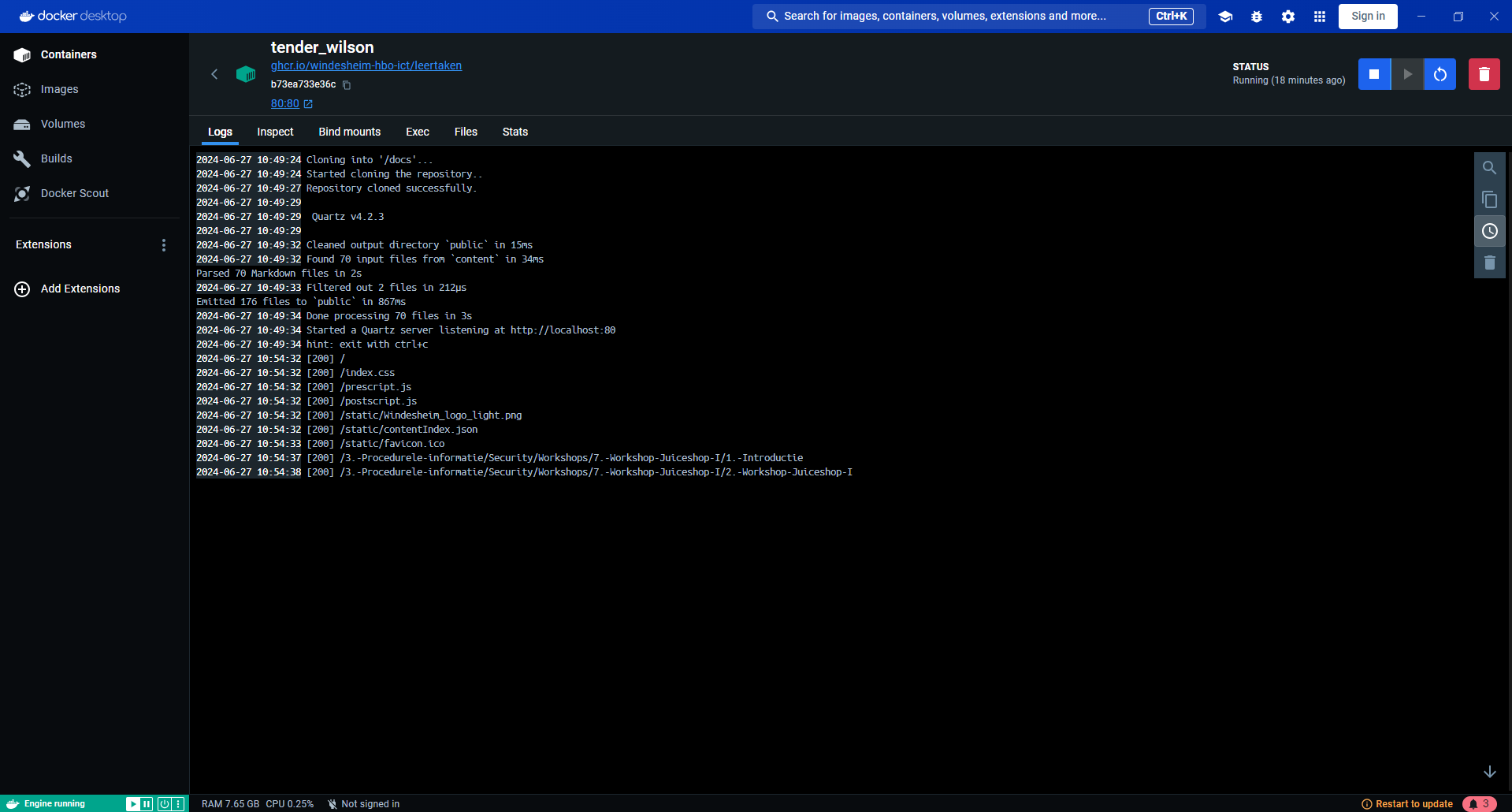 figuur 3: Voorbeeld van logs van een Docker Container
figuur 3: Voorbeeld van logs van een Docker Container
Docker Compose
In het geval dat er een project met Docker Compose is opgestart wordt dit onder een dropdown weergegeven. Dit is te zien in figuur 4.
 figuur 4: Voorbeeld van een Docker Compose samenstelling
figuur 4: Voorbeeld van een Docker Compose samenstelling
Docker Volumes
Onder het tabblad volumes worden alle actieve Docker Volumes weergegeven. Als je een volume aanklikt krijg je ook de inhoud van de volume te zien. Dit is te zien in figuur 5.
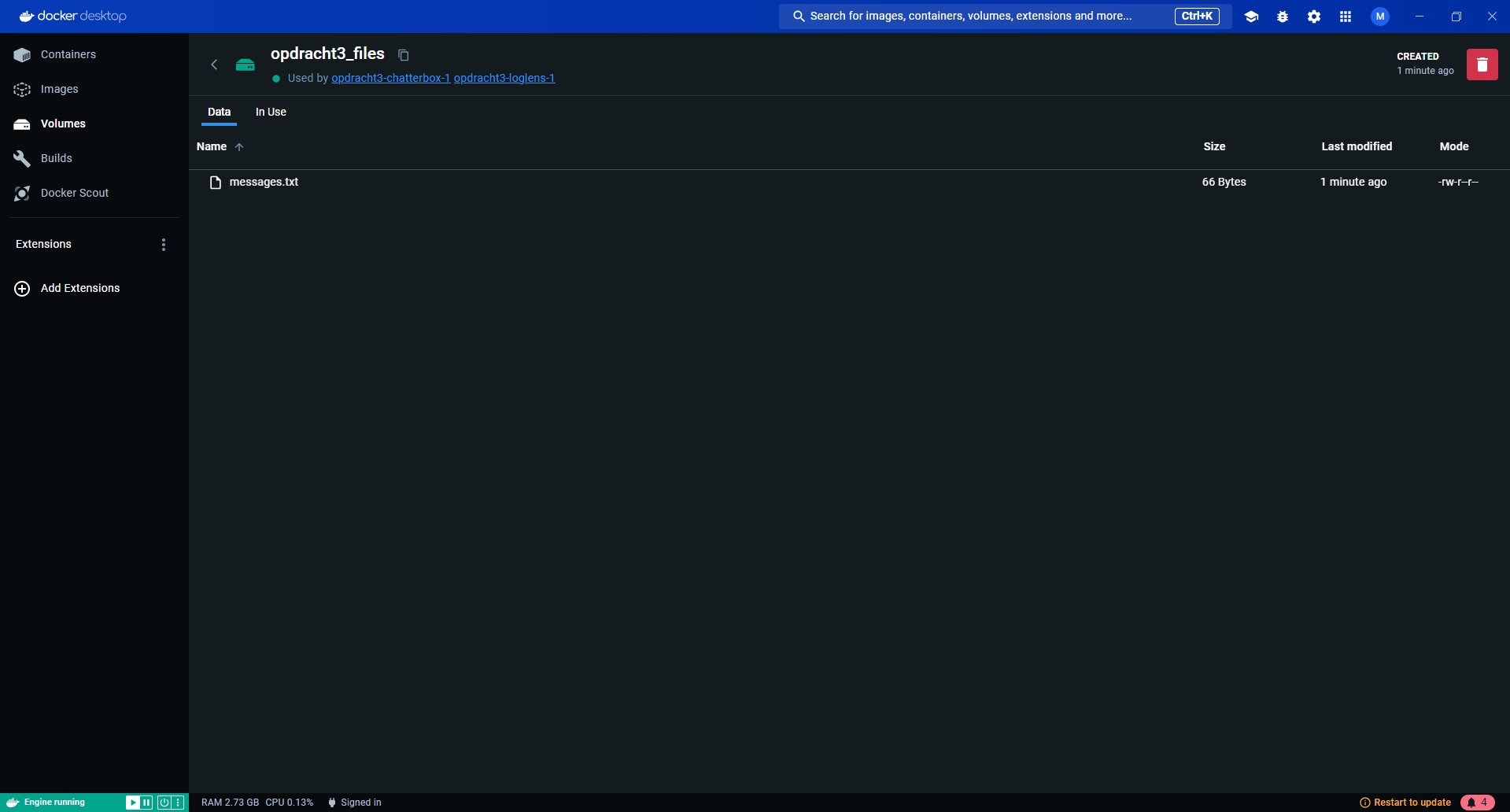 figuur 5: Voorbeeld van een Docker Volume
figuur 5: Voorbeeld van een Docker Volume
Volgende stap: Uitleg Docker Images
